Il client YouTube ufficiale per iOS, che erarilasciato qualche mese fa, si è rivelato abbastanza simile alla sua controparte Android. Vi erano, tuttavia, alcune evidenti omissioni per ragioni misteriose, la più ovvia è l'opzione per caricare video. Il layout della pagina dell'account è simile all'app per Android, ma il pulsante Carica non si trova da nessuna parte. Questo mistero è stato chiarito poche ore fa con il rilascio di YouTube Capture per iPhone. Apparentemente, Google vuole che tu abbia un'app standalone per il caricamento di video, ma per essere onesti, YouTube Capture ha alcuni extra extra che rendono utile l'app. Puoi migliorare i tuoi video e aggiungere musica di sottofondo. È anche possibile tagliare le clip prima di caricarle e ci sono anche opzioni per gestire i caricamenti passati.

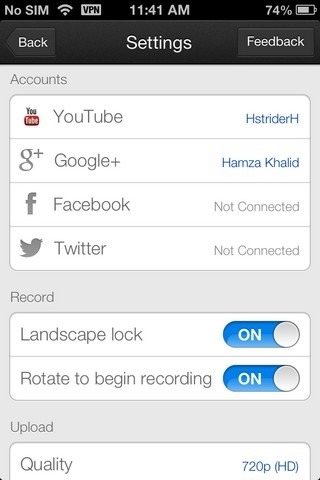
Mentre alcuni di voi potrebbero mettere in dubbio la decisione diavendo un'app separata per questo scopo, ha senso mantenere l'app YouTube stessa gonfia per la maggior parte delle persone che non hanno davvero bisogno di caricare video e vogliono solo guardarli. Poiché il punto centrale dell'app è consentire agli utenti di caricare video sul proprio account YouTube, è necessario accedere prima di fare qualsiasi altra cosa. YouTube Capture inizia con un'esercitazione dettagliata che offre anche alcune opzioni di configurazione. Puoi associare i tuoi account Facebook e Twitter all'app durante la procedura di configurazione per una facile condivisione, mentre opzioni come la qualità video e la stabilizzazione dell'immagine ti consentono di ottimizzare il tuo video. Al termine, viene visualizzato lo schermo della fotocamera. Per renderlo il più comodo possibile, puoi iniziare a scattare semplicemente tenendo il dispositivo in modalità orizzontale (c'è anche il solito pulsante di registrazione rosso). YouTube Capture supporta entrambe le videocamere anteriore e posteriore, con la possibilità di passare da una all'altra situata nell'angolo in alto a destra. Durante la ripresa di un video, toccare qualsiasi parte dello schermo per regolare la messa a fuoco. Se la clip che desideri caricare si trova già nel rullino fotografico, premi invece il piccolo pulsante in basso a destra.
Il menu delle impostazioni di YouTube Capture ti consentedeterminare la qualità di registrazione predefinita; 430p e 720p sono le due opzioni disponibili al riguardo. Puoi anche attivare le funzioni "Ruota per iniziare la registrazione" e "Blocco orizzontale" dallo stesso menu.
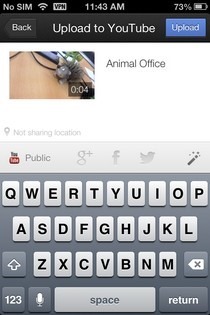
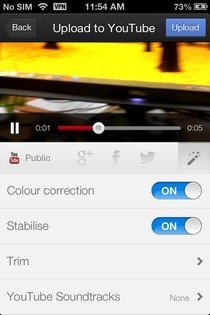
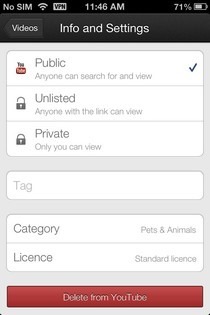
Una volta terminata la registrazione o aver scelto avideo da caricare dal rullino fotografico, YouTube Capture ti porta alla sua schermata di caricamento. Puoi aggiungere una didascalia qui, selezionare le opzioni di condivisione e, se lo desideri, apportare modifiche al video. Il menu "Migliora" ti consente di applicare "Correzione e stabilizzazione del colore. Il menu "Ritaglia" è facile da usare e ti consente di scegliere una parte particolare del video da caricare eliminando il resto. Probabilmente, la migliore caratteristica di questa suite di miglioramento è "YouTube Soundtracks". Questa opzione può sostituire il suono della clip con una qualsiasi delle tracce elencate, oppure puoi scegliere di sovrapporre questa musica al suono esistente.
I video caricati possono essere gestiti da "Video"sezione di YouTube Capture. Per i singoli clip, ci sono opzioni per armeggiare con proprietà come visibilità, tag, licenze e categorie. Puoi persino eliminare i video dall'app stessa.
Siamo sicuri che molte persone stanno per etichettareYouTube Capture è ridondante, ma devi ammettere che l'intero concetto di portare modifica, gestione e condivisione in un'app è piuttosto semplice. In ogni caso, YouTube Capture non ti costerà nulla, poiché questa app ottimizzata per iPhone è disponibile nell'App Store come download gratuito.
Scarica YouTube Capture per iOS
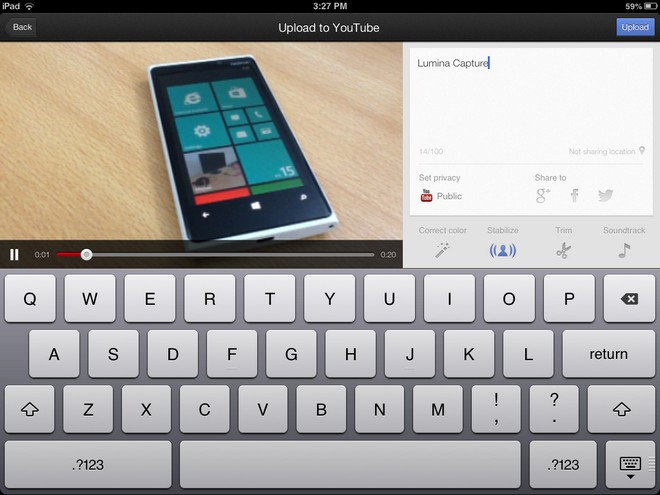
Aggiornare: Nonostante non sia probabileguarda molto bene lo scatto di video dal tuo iPad, YouTube Capture è appena diventato universale. L'app non è molto diversa dalla sua controparte iPhone e presenta solo lievi modifiche all'interfaccia. Puoi caricare video su YouTube dal rullino fotografico o riprenderne di nuovi direttamente dall'app.













Commenti